يعمل Credential Manager ، المضمن في Windows ، كمكتبة رقمية يتم تخزينها تلقائيًا تفاصيل تسجيل الدخول (اسم المستخدم وكلمة المرور) إلى مواقع الويب المختلفة أو مواقع الشبكة التي لديك التمكن من. هذه الميزة عبارة عن مرحل من الإصدارات السابقة من Windows وتمكن المستخدمين من تسجيل الدخول تلقائيًا على في المرة التالية التي يدخلون فيها إلى نفس الموقع (المواقع) ولإدارة حساسة ومفيدة للغاية بشكل أفضل معلومة.
يصنف مدير الاعتماد بيانات الاعتماد الخاصة بك ويخزنها في المجموعتين التاليتين:
- بيانات اعتماد الويب: يتم هنا تخزين جميع بيانات الاعتماد (أسماء المستخدمين وكلمات المرور وعناوين البريد الإلكتروني) ، والتي يتم إدخالها عادةً على مواقع الويب المختلفة من خلال Internet Explorer أو Edge أو على تطبيقات Microsoft.
- بيانات اعتماد Windows: عادة ما يتم تخزين بيانات الاعتماد الخاصة بك التي قدمتها للاتصال / المصادقة على شبكة أخرى الموقع (مثل خادم الشبكة) ، أو إلى خدمات Microsoft (مثل Office 365 و OneDrive و Skype و إلخ.) .
كما تفهم ، فإن مدير الاعتماد يجعل حياتك أسهل ، لأنك لست مضطرًا إلى إعادة كتابة بيانات الاعتماد الخاصة بك في المرة التالية التي تحتاج فيها إلى استخدام التطبيق / الخدمة ، ولكن من ناحية أخرى ، يمكن أن تساعد طرفًا ثالثًا في الوصول إلى بياناتك الحساسة ، إذا كان لديها ، أو تمكنت من الوصول إلى الحاسوب.
في هذا الدليل ، سنرشدك خلال طرق إدارة بيانات اعتماد الويب و Windows أو إزالتها على Windows 10.
كيفية إدارة بيانات الاعتماد في Windows Credential Manager على نظام التشغيل Windows 11/10/8 أو 7 OS. *
- الجزء 1. كيفية عرض وإزالة بيانات الاعتماد المخزنة بواسطة Windows.
- الجزء 2. كيفية إزالة كافة بيانات الاعتماد المخزنة في Windows Credential Manager.
كيفية إدارة بيانات الاعتماد في مدير الاعتماد.
1. يفتح مدير ائتمان في لوحة التحكم ، أو اكتب مدير ائتمان في مربع البحث وانقر فوق يفتح.

لعرض / تحرير / إزالة بيانات اعتماد الويب:
1. توجه إلى علامة تبويب بيانات اعتماد الويب لعرض وإدارة كافة بيانات اعتماد الويب المخزنة وتحديد موقع تلك التي تريد إزالتها.
2. انقر فوق السهم المرتبط ببيانات الاعتماد التي تريد عرضها وانقر فوقها يعرض. إذا كنت ترغب في حذفها فقط انقر فوق إزالة.
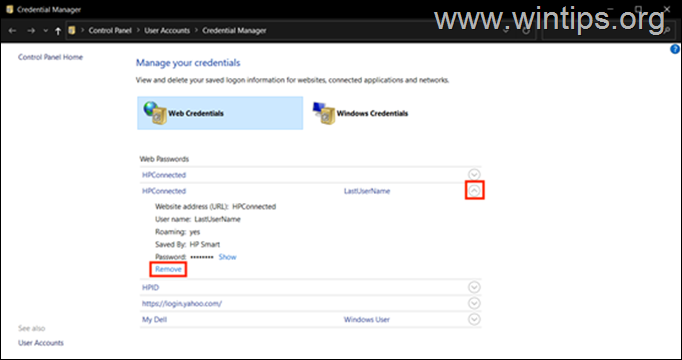
لعرض بيانات اعتماد Windows أو تعديلها أو إزالتها:
1. في مدير ائتمان، انقر على بيانات اعتماد Windows التبويب.
2. حدد بيانات الاعتماد التي تريد عرضها أو تعديلها أو إزالتها وانقر فوق السهم المرتبط بها.
3. انقر إزالة لحذفها ، أو انقر فوق تعديل لعرض أو تعديل بيانات الاعتماد المخزنة. عندما يُطلب منك اكتب كلمة مرور حساب Windows الخاص بك للوصول.
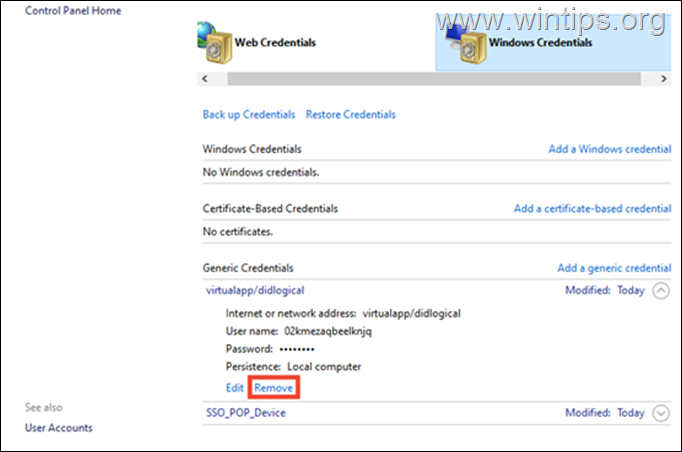
لإضافة بيانات اعتماد لمكان جديد على الشبكة:
في حالة رغبتك في إضافة بيانات الاعتماد الخاصة بك لمكان شبكة جديد (على سبيل المثال لخادم الشبكة الخاص بك):
1. اضغط على أضف بيانات اعتماد Windows حلقة الوصل.
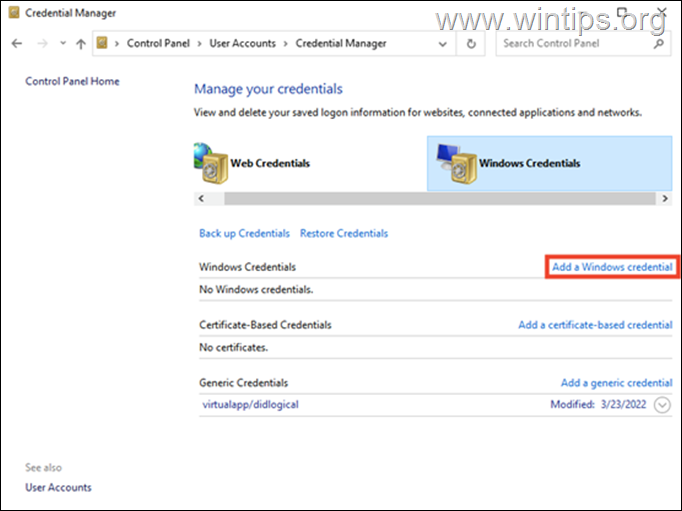
2. أضف المعلومات المطلوبة لمكان الشبكة الذي تريد الوصول إليه (عنوان الإنترنت أو الشبكة) ، واكتب بيانات الاعتماد الخاصة بك واضغط نعم.
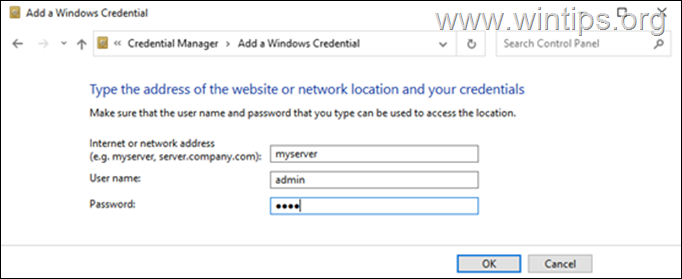
كيفية مسح جميع بيانات الاعتماد مرة واحدة من مدير بيانات الاعتماد في Windows.
إذا كنت لا ترغب في إزالة جميع بيانات اعتماد الويب و Windows بشكل فردي ، فإليك كيفية إزالة جميع بيانات الاعتماد المحفوظة مرة واحدة.
1. افتح مربع حوار Run بالضغط على شبابيك + مفاتيح R في نفس الوقت على لوحة المفاتيح.
2. في حقل النص بمربع الحوار ، اكتب المفكرة واضغط يدخل لتشغيل برنامج "المفكرة".
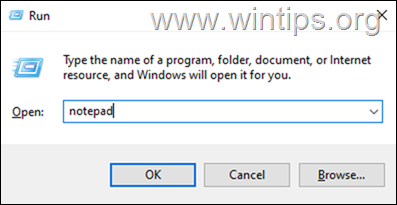
3. انسخ والصق النص أدناه في المفكرة: اكتب الكود التالي في نافذة المفكرة.
@صدى خارج
cmdkey.exe / list> "٪ TEMP٪ \ List.txt"
هدف findstr.exe "٪ TEMP٪ \ List.txt"> "٪ TEMP٪ \ tokensonly.txt"
من أجل / F "الرموز = 1،2 delims =" ٪٪ G IN (٪ TEMP٪ \ tokensonly.txt) DO cmdkey.exe / delete: ٪٪ H
حذف "٪ TEMP٪ \ List.txt" / s / f / q
del "٪ TEMP٪ \ tokensonly.txt" / s / f / q
صدى كل شيء
يوقف
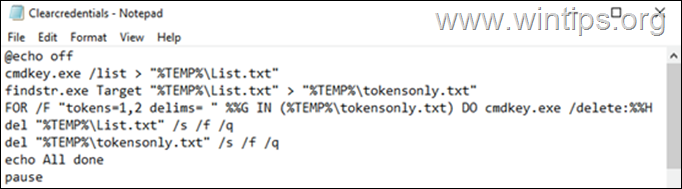
3. انقر ملف > حفظ باسم وعلى حفظ كنوع:، أختر كل الملفات ثم احفظ الملف كملف Clearcredentials.bat *
* ملحوظة: لا تنس إضافة الامتداد .مضرب في نهاية اسم الملف.

4. يغلق المفكرة.
5. أخيراً، انقر على اليمين تشغيل Clearcredentials.bat ملف واختيار تشغيل كمسؤول من قائمة السياق. يجب أن يؤدي هذا إلى تشغيل الملف في موجه الأوامر ومسح جميع بيانات اعتماد الويب و Windows دفعة واحدة. عند اكتمال العملية ، اضغط على أي مفتاح لإغلاق نافذة موجه الأوامر وتكون بذلك قد انتهيت.
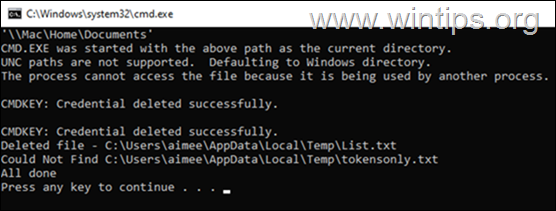
هذا هو! اسمحوا لي أن أعرف ما إذا كان هذا الدليل قد ساعدك من خلال ترك تعليقك حول تجربتك. يرجى اعجاب ومشاركة هذا الدليل لمساعدة الآخرين.